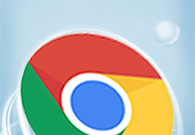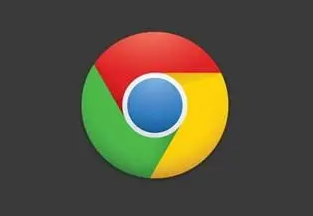谷歌浏览器显示不完全怎么解决?很多人喜欢使用谷歌浏览器办公或者学习,这款浏览器功能强大,支持自定义设置,还可以安装扩展程序,方便我们的使用,在这款浏览器里部分用户遇到了页面显示不完全的问题,这个问题需要到设置里操作解决。接下来小编给大家带来轻松解决谷歌浏览器显示不完全的方法,感兴趣的朋友快来看看吧。
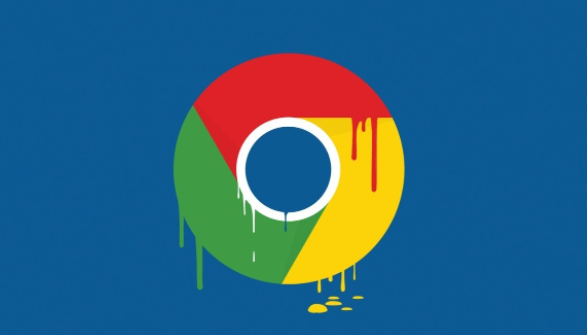
1、打开【win开始键】的菜单后,点击左侧齿轮状的选项【设置】(如图所示)。
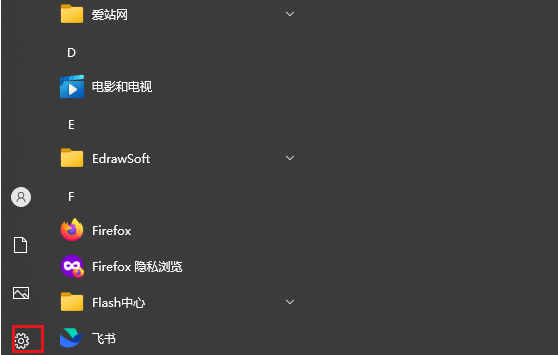
2、进入【设置】页面后,找到右侧的选项【时间和语言】并点击进入(如图所示)。
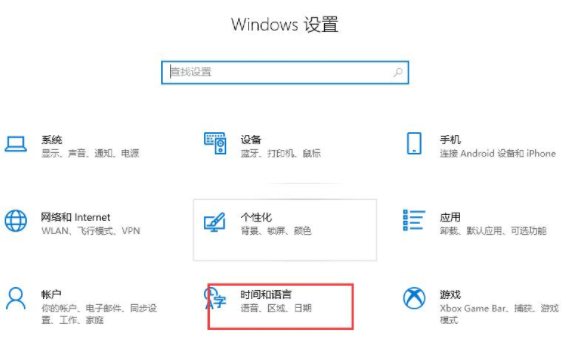
3、进入【时间和语音】界面后,找到左侧的【区域和语言】并点击进入(如图所示)。
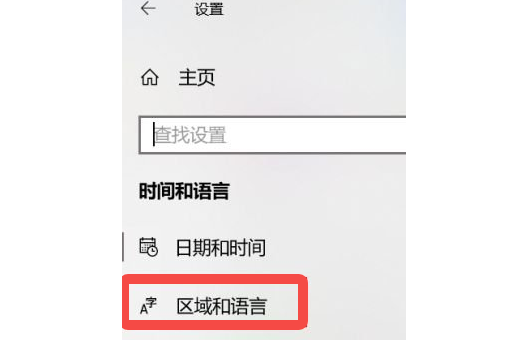
4、打开【区域和语言】后的,找到右侧的【管理语言设置】并点击进入(如图所示)。
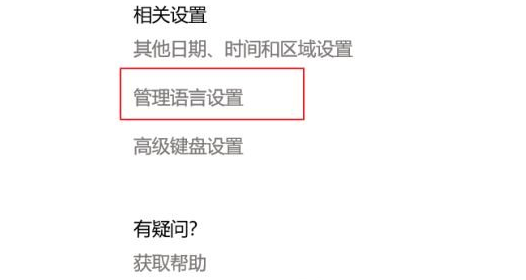
5、进入【管理语言设置】后,找到【更改系统区域设置】,并点击进入(如图所示)。

6、进入【更改系统区域设置】后,将【当前系统区域设置】的【中文(简体。中国)】更改为【英语(美国)】(如图所示)。
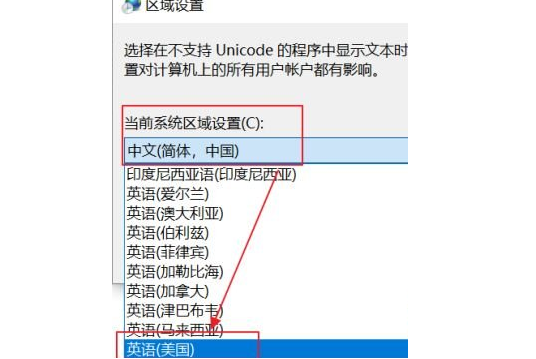
7、设置好【当前系统区域设置】后,点击【确定】(如图所示)。
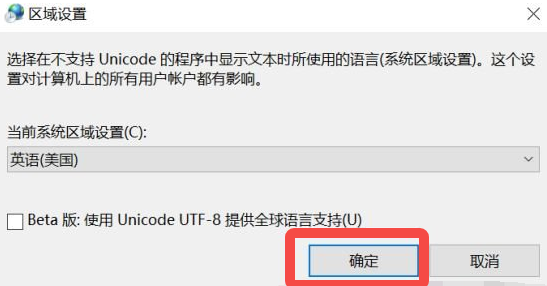
8、最后点击【关闭】就解决了chrome浏览器打开的网页显示不完整的问题(如图所示)。
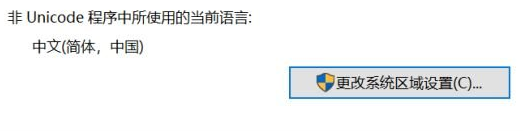
以上就是【谷歌浏览器显示不完全怎么解决?轻松解决谷歌浏览器显示不完全的方法】的所有内容啦,更多Chrome浏览器教程分享,请继续关注下一期内容!